−Table des matières
Installation de GBS-Control sur l'arduino Wemos D1 Mini
Prérequis et matériel nécessaires
Le tutoriel suivant a été réalisé sous Windows (cela fonctionne aussi sous Mac OS) avec la version 1.8.13 du logiciel arduino Genuino. Pour suivre les étapes suivantes vous aurez besoin :
- D'un PC sous Mac OS au Windows
- D'une connexion réseau
- D'un câble USB type A vers Micro USB type B
- D'une tasse de café (en option pour la pause café ^^)
Installation et paramétrage de GBS-Control
1) Installation du logiciel Arduino (testé avec la version 1.8.13).
Téléchargez et installez le logiciel Arduino (IDE), disponible à l'adresse suivante : https://www.arduino.cc/en/software
2) Installation des Bibliothèques.
Installez les trois bibliothèques au format .zip fourni dans le dossier “WEMOS D1 MINI\Bibliothèques”
Pour les installer, allez dans “Croquis / Inclure une bibliothèque / Ajoutez la bibliothèque .ZIP”
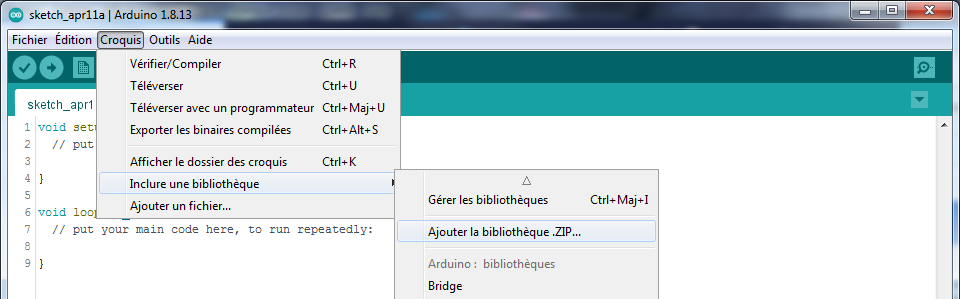
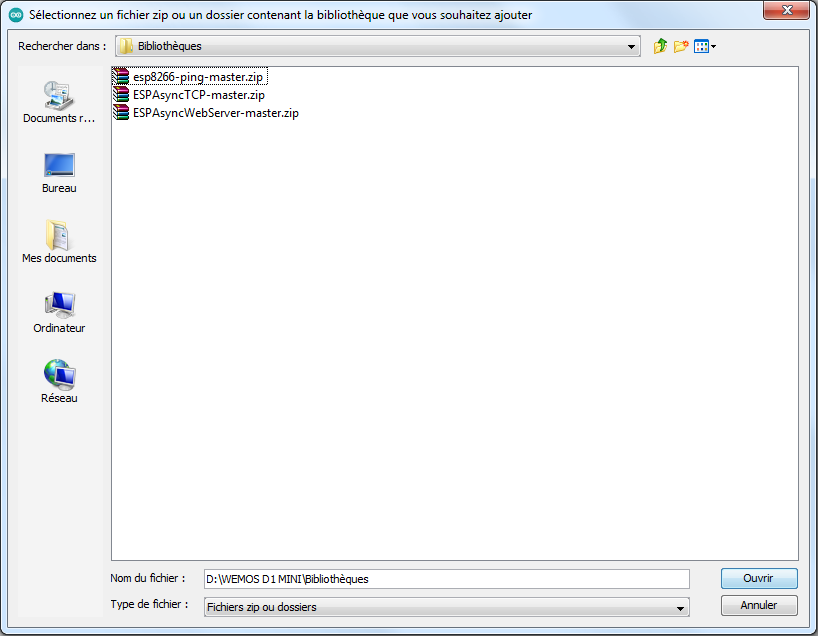
3) Installation de la prise en charge de l'ESP8266 pour Arduino.
Dans le logiciel Arduino, aller dans “Fichier / Préférences” et ouvrez la boîte de dialogue des préférences et entrez l'URL suivante en tant que “URL du gestionnaire de cartes supplémentaires”: http://arduino.esp8266.com/stable/package_esp8266com_index.json
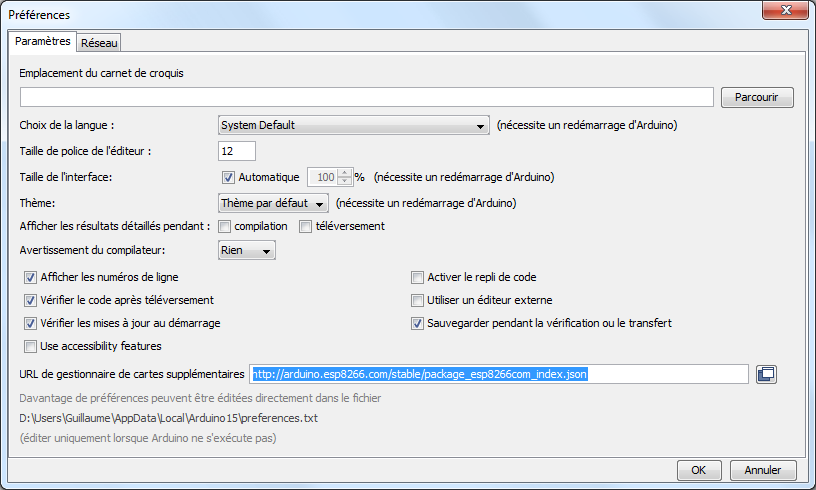
4) Installation du gestionnaire de carte pour esp8266.
Allez dans “Outils / Type de carte / Gestionnaire de carte” puis recherchez “esp8266” et installez “esp8266 by ESP8266 Community”, version 2.7.4 . Les versions plus récentes ne fonctionnerons pas.
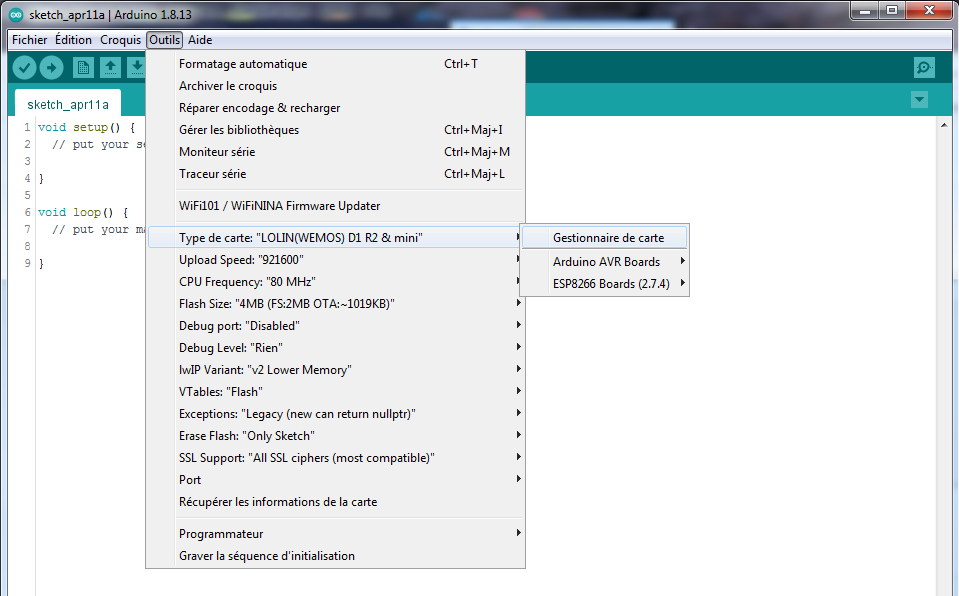
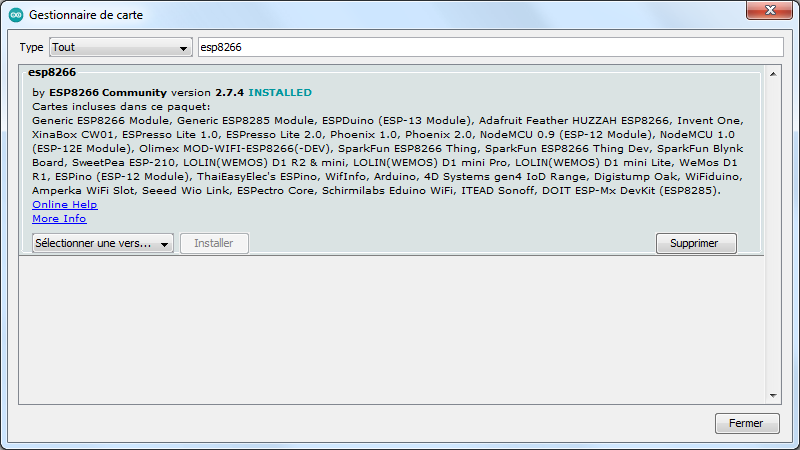
5) Préparation de la programmation du WEMOS D1 MINI.
Pour ouvrir le programme à téléverser, allez dans ““Fichier / Ouvrir…””, et ouvrez le fichier
““gbs-control.ino”” qui se trouve dans le dossier ““WEMOS D1 MINI\OS\gbs-control””. Puis reliez l'arduino au PC.
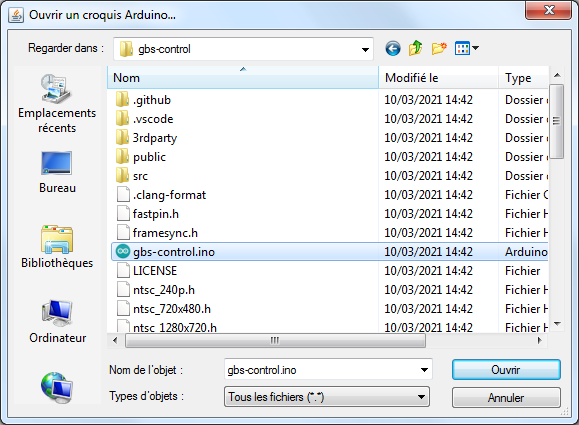
Puis paramétrez de la façon suivante les paramètres :
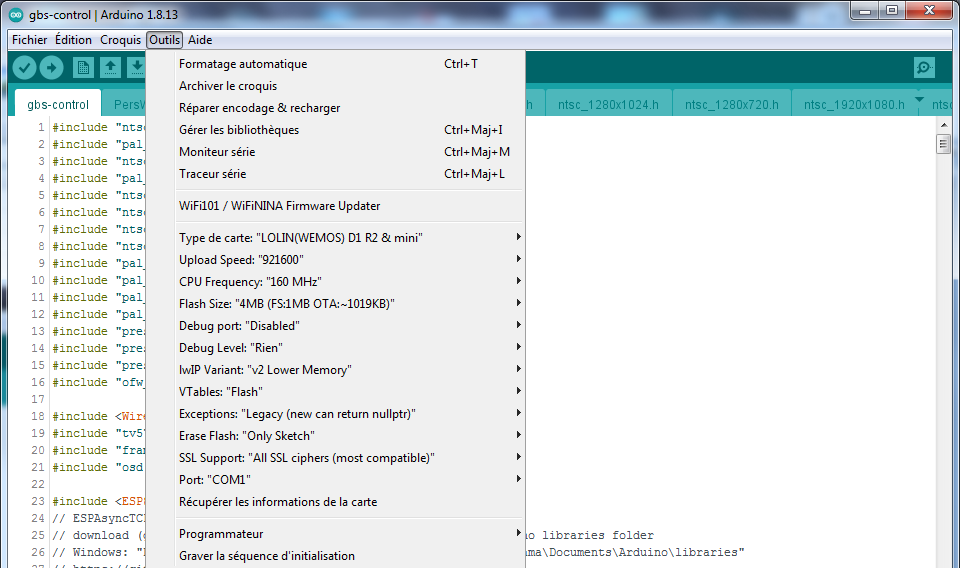
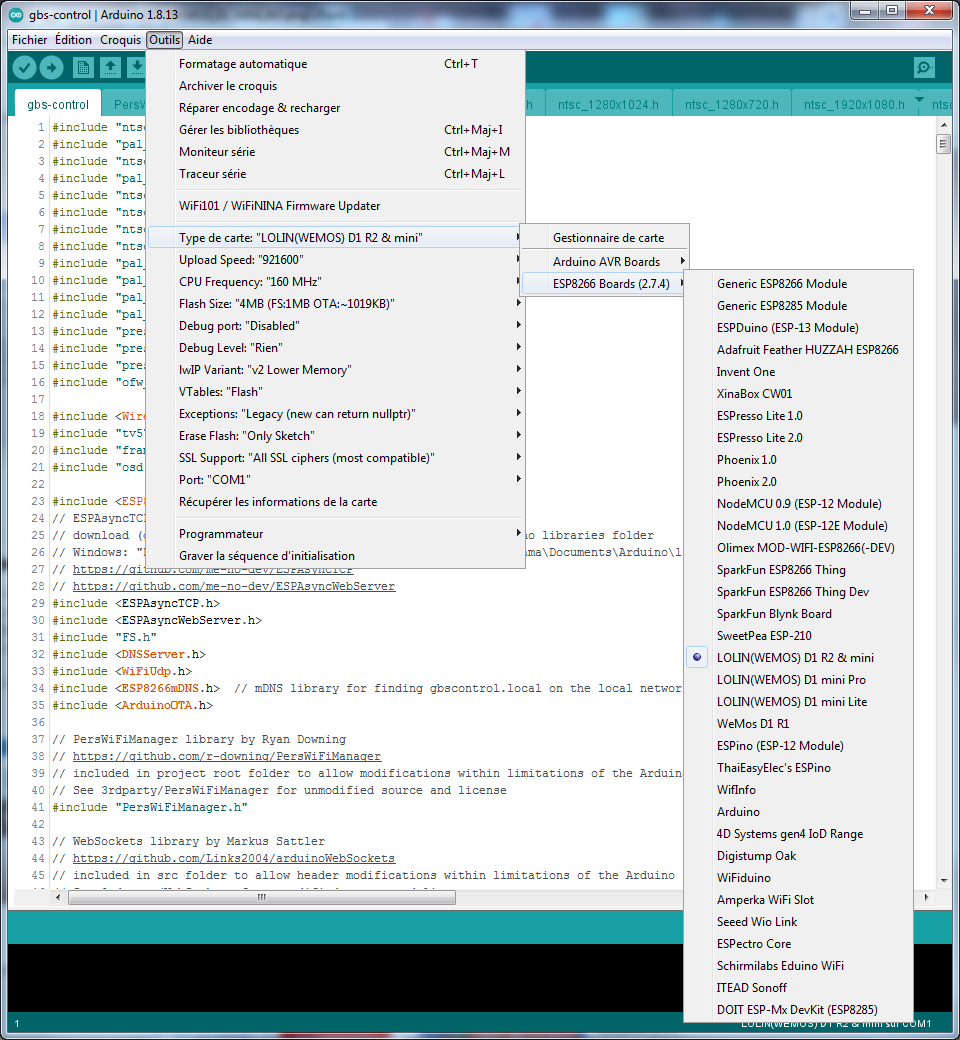
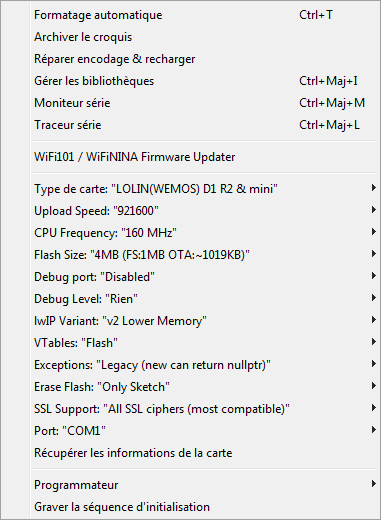
*Pour le Port, veuillez sélectionner le port qui à été attribué à l'arduino par le PC (généralement autre que “COM1”).
6) Upload (Téléverssement) du programme dans l'arduino.
Avant d'uploader le programme, vérifiez que la compilation est correcte.
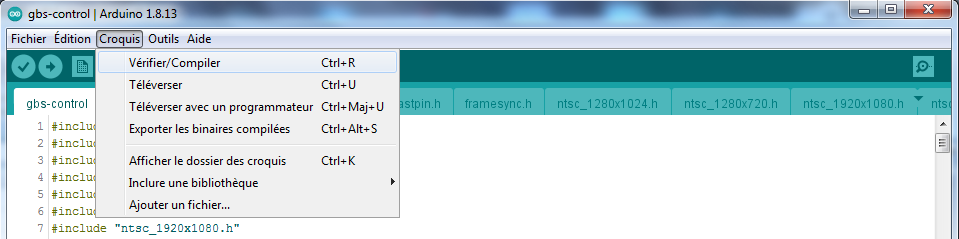
Si tout est bon, vous devriez obtenir quelque chose de similaire à cela :
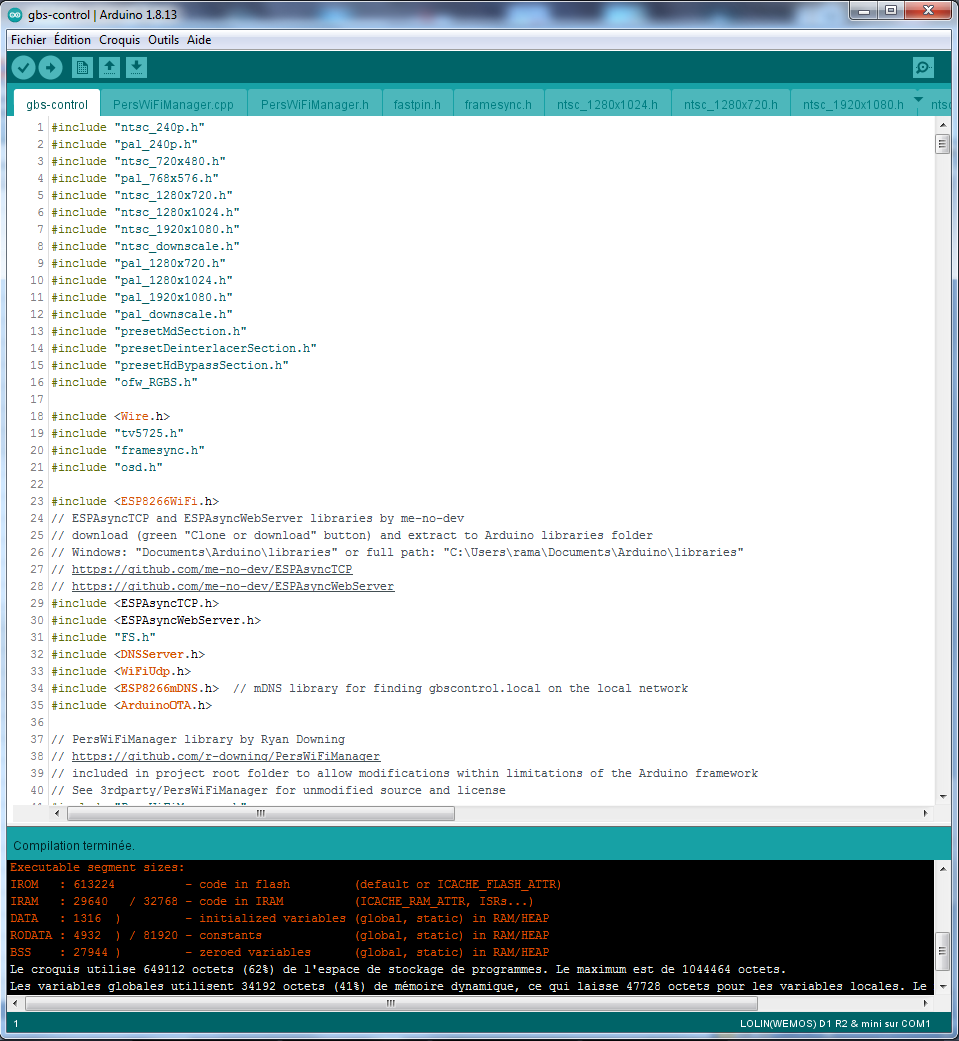
Ensuite vous pouvez uploader le programme dans l'arduino de cette façon:
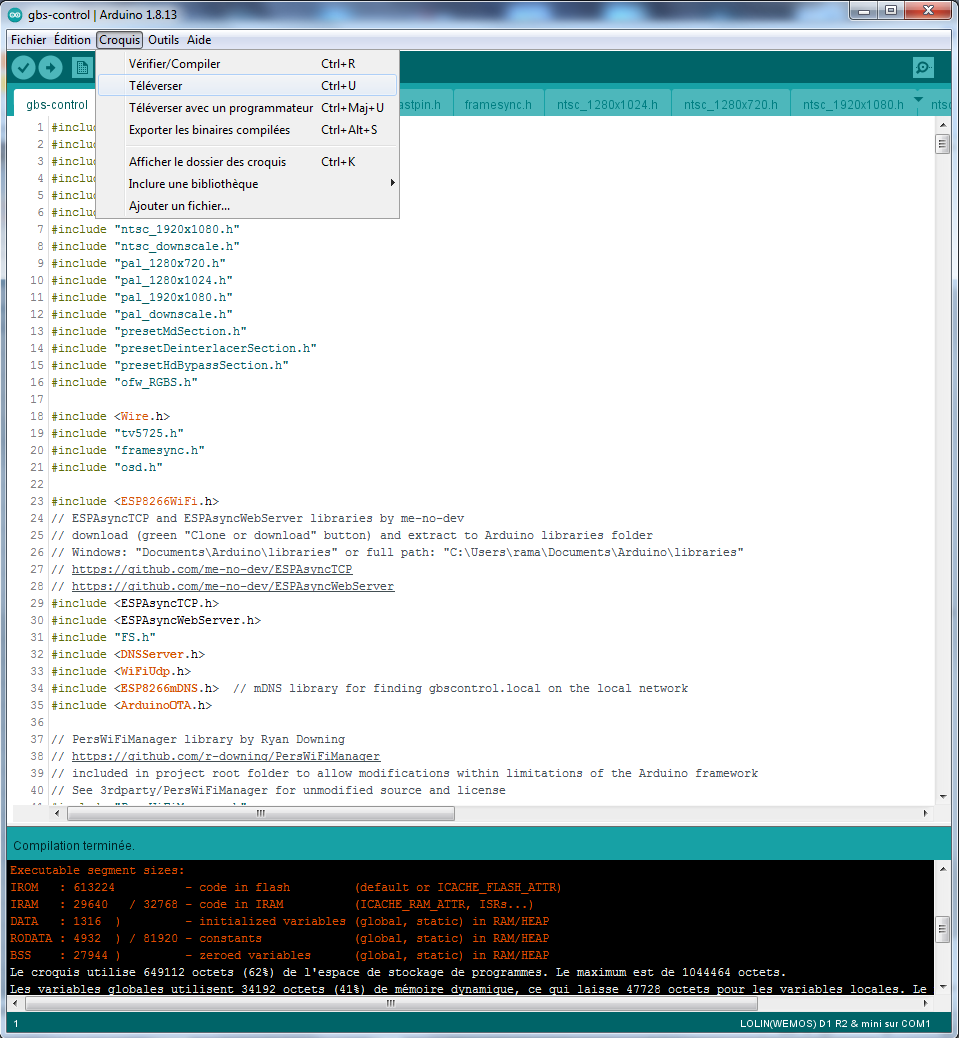
Une fois l'arduino flashé, il est prêt à être utilisé. Vous pouvez le débrancher en toute sécurité.
7) Accéder au panneau de configuration Web et connexion à votre réseau Wifi.
Gbscontrol propose plusieurs options, toutes via une page Web interactive qui est servie à partir de l'ESP8266 via le réseau Wifi. Voici comment accéder à ce panneau de contrôle en mode AP (point d'accès) par défaut :
- Démarrez votre ESP8266, la LED sur le module doit s'allumer
- L'ESP8266 ouvre un nouveau réseau Wifi avec le nom “gbscontrol”
- Connectez votre PC ou Smartphone au réseau gbscontrol (mot de passe par défaut : 'qqqqqqqq')
- Ouvrez http://gbscontrol (ou http://gbscontrol:80 ) (ou http://gbscontrol.local ) dans un navigateur
Le panneau de contrôle devrait se charger, et vous devriez obtenir ceci :
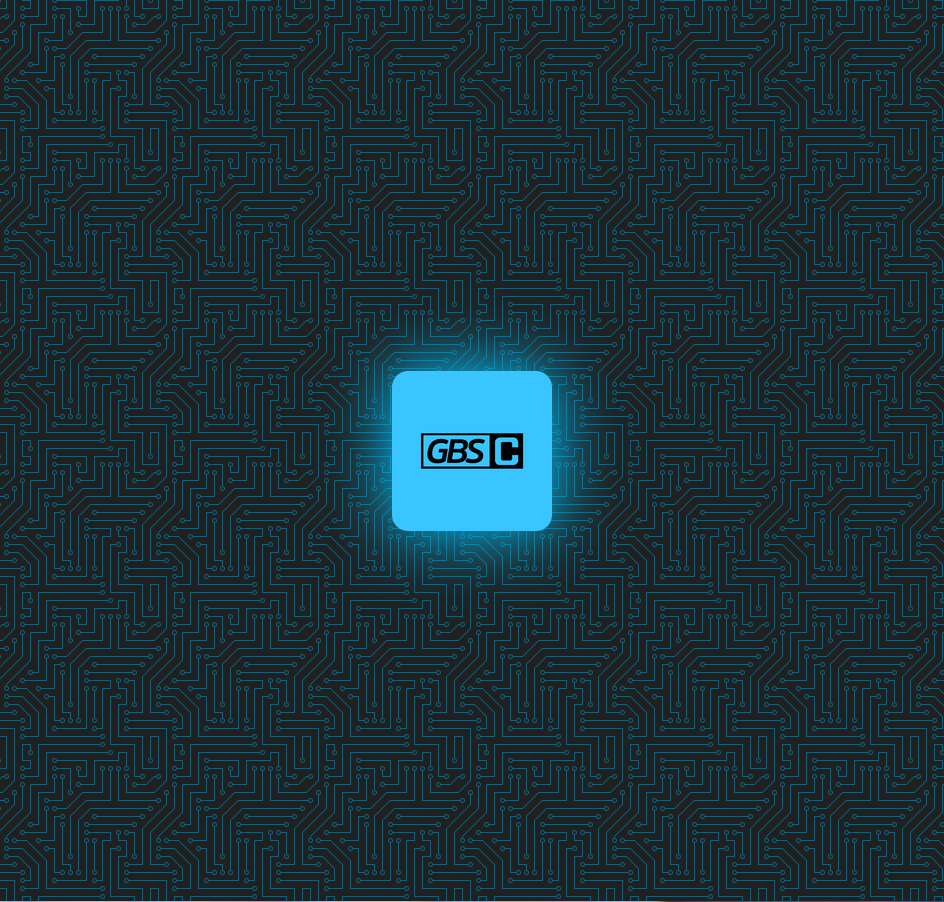
L'étape suivante consiste à connecter l'ESP8266 à votre réseau domestique.
- Cliquez sur l'onglet Système (l'éclair en haut à droite) puis sur “STA I Scan Network”.
- Recherchez dans la liste le SSID de votre réseau domestique, cliquez dessus et entrez votre mot de passe.
- Cliquez sur “Connect”
- L'ESP8266 redémarre maintenant, vous verrez donc une page d'erreur sur votre appareil. C'est Normal !
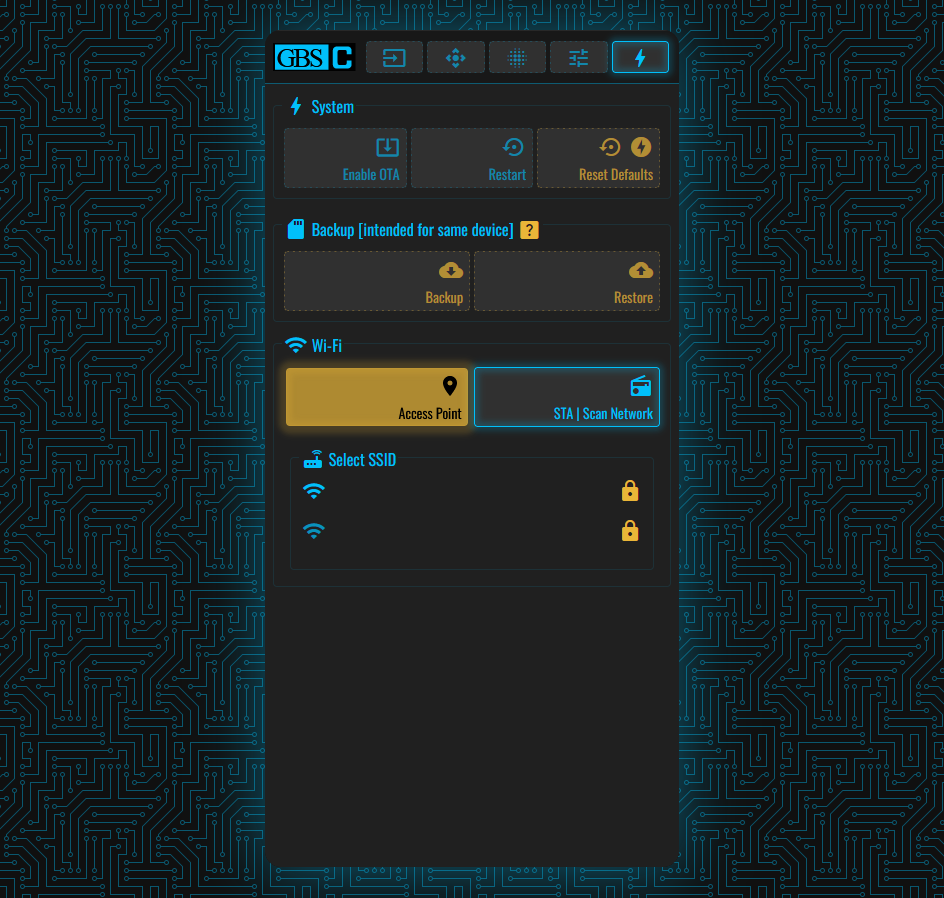
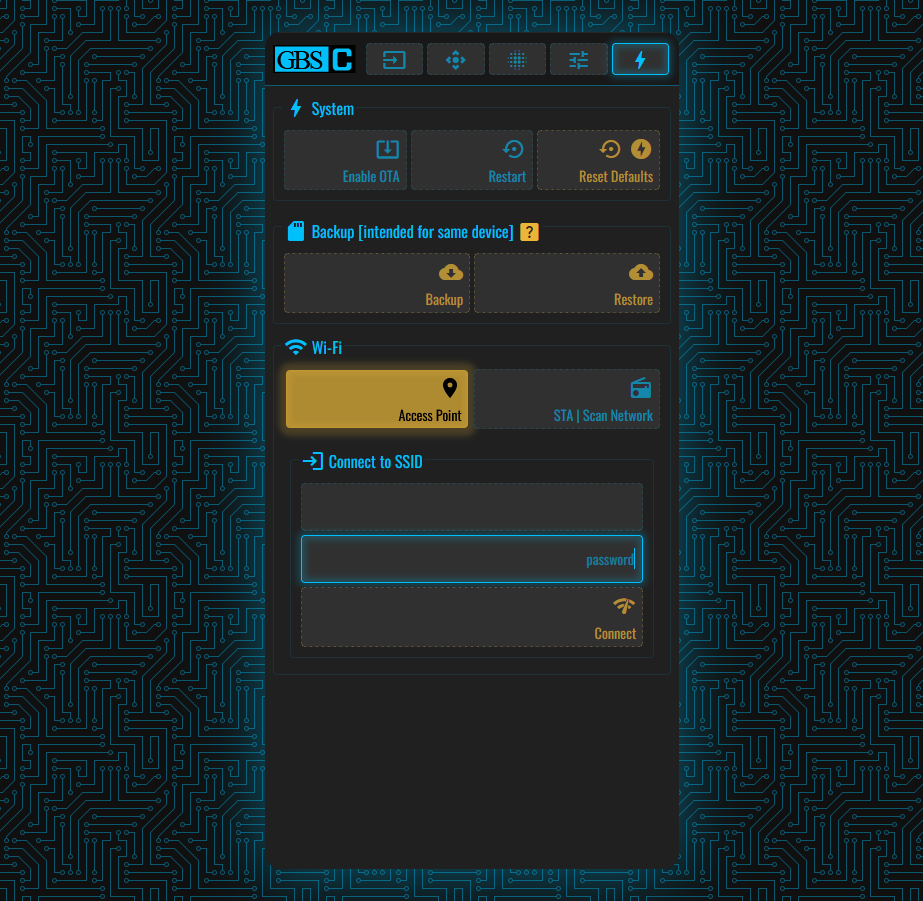
Attendez environ une minute, puis l'interface utilisateur Web sera accessible dans votre réseau local via :
- Avec l'IP ( * regardez la sortie de débogage dans le logiciel Arduino).
- Avec l'adresse “ http://gbscontrol.local ” (nécessite le support mDNS du système d'exploitation, parfois le routeur fournit le support).
- Avec l'adresse “ http://gbscontrol:80 ”, “ http://gbscontrol ” ou simplement “ gbscontrol ”.
Remarque : l'ESP8266 mémorise ce réseau, il essaiera donc toujours de se connecter d'abord à ce réseau. S'il ne peut pas se connecter, il reviendra en mode AP.
Fichiers nécessaire
Références
- Github de ramapcsx2 : https://github.com/ramapcsx2
- Github du gbs-control : https://github.com/ramapcsx2/gbs-control
- Github du Software Setup : https://github.com/ramapcsx2/gbs-control/wiki/Software-Setup